w7电脑时间无法更改怎么办|w7电脑时间更改不了的解决方法
时间:2016-11-28 来源:互联网 浏览量:
我们的系统都会有显示时间的功能,但是有的时候会发现系统时间不准确,但是当我们想要修改的时候却发现技术员win7改不了系统时间,弹出窗口提示“无法继续,你没有执行此操作的权限”的信息。这是怎么回事?w7电脑时间无法更改怎么办?该怎样解决这个问题?小伙伴们带着这些问题,跟着小编来看看解决的方法吧。
w7电脑时间更改不了的解决方法:
1、在桌面上新建一个文本文档,并把以下代码复制进去:
Windows Registry Editor Version 5.00
[HKEY_LOCAL_MACHINE/SOFTWARE/Microsoft/Windows NT/CurrentVersion/Time
Zones/China Standard Time]
"Display"="(GMT+08:00) 北京,重庆,香港特别行政区,乌鲁木齐"
"Dlt"="中国夏季时间"
"Std"="中国标准时间"
"MapID"="-1,75"
"Index"=dword:000000d2
"TZI"=hex:20,fe,ff,ff,00,00,00,00,c4,ff,ff,ff,00,00,00,00,00,00,00,00,0
0,00,00,/
00,00,00,00,00,00,00,00,00,00,00,00,00,00,00,00,00,00,00,00,00

2、接着点击左上角“文件”选项,并选择另存为。
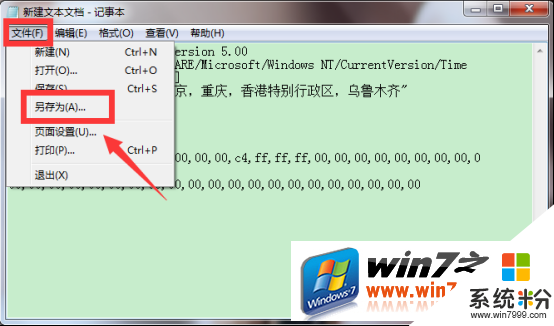
3、将“保存类型”选择为“所有文件”,并文件设置以.reg结尾的文件名,点击保存。
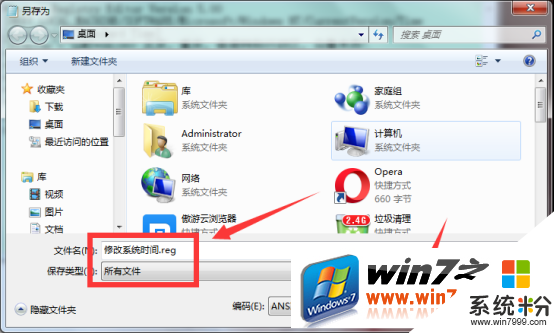
4、最后,只需要双击.reg结尾的文件,就可以修改系统时间。
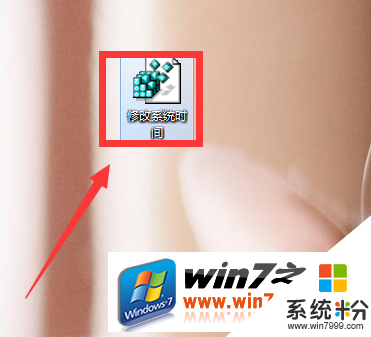
【w7电脑时间无法更改怎么办】大家知道是怎么一回事了吧,按照上述的教程步骤来设置就能解决问题。还有其他的windows下载使用的疑问的话,都欢迎上系统粉官网查看。
相关教程
- ·Win7更改电脑进入休眠时间的方法有哪些 Win7如何更改电脑进入休眠时间
- ·如何快速更改win7电脑时间和日期 怎么快速更改win7电脑时间和日期的
- ·电脑公司win7系统不能更改时间怎么解决
- ·w7系统如何修改文件创建时间|w7修改文件创建时间的方法
- ·win7如何更改待机时间|win7更改待机时间的方法
- ·w7电脑怎么减少开机时间|w7减少开机时间的方法
- ·win7系统电脑开机黑屏 Windows7开机黑屏怎么办
- ·win7系统无线网卡搜索不到无线网络 Win7电脑无线信号消失怎么办
- ·win7原版密钥 win7正版永久激活密钥激活步骤
- ·win7屏幕密码 Win7设置开机锁屏密码的方法
Win7系统教程推荐
- 1 win7原版密钥 win7正版永久激活密钥激活步骤
- 2 win7屏幕密码 Win7设置开机锁屏密码的方法
- 3 win7 文件共享设置 Win7如何局域网共享文件
- 4鼠标左键变右键右键无法使用window7怎么办 鼠标左键变右键解决方法
- 5win7电脑前置耳机没声音怎么设置 win7前面板耳机没声音处理方法
- 6win7如何建立共享文件 Win7如何共享文件到其他设备
- 7win7屏幕录制快捷键 Win7自带的屏幕录制功能怎么使用
- 8w7系统搜索不到蓝牙设备 电脑蓝牙搜索不到其他设备
- 9电脑桌面上没有我的电脑图标怎么办 win7桌面图标不见了怎么恢复
- 10win7怎么调出wifi连接 Win7连接WiFi失败怎么办
最新Win7教程
- 1 win7系统电脑开机黑屏 Windows7开机黑屏怎么办
- 2 win7系统无线网卡搜索不到无线网络 Win7电脑无线信号消失怎么办
- 3 win7原版密钥 win7正版永久激活密钥激活步骤
- 4win7屏幕密码 Win7设置开机锁屏密码的方法
- 5win7怎么硬盘分区 win7系统下如何对硬盘进行分区划分
- 6win7 文件共享设置 Win7如何局域网共享文件
- 7鼠标左键变右键右键无法使用window7怎么办 鼠标左键变右键解决方法
- 8windows7加密绿色 Windows7如何取消加密文件的绿色图标显示
- 9windows7操作特点 Windows 7的特点有哪些
- 10win7桌面东西都没有了 桌面文件丢失了怎么办
